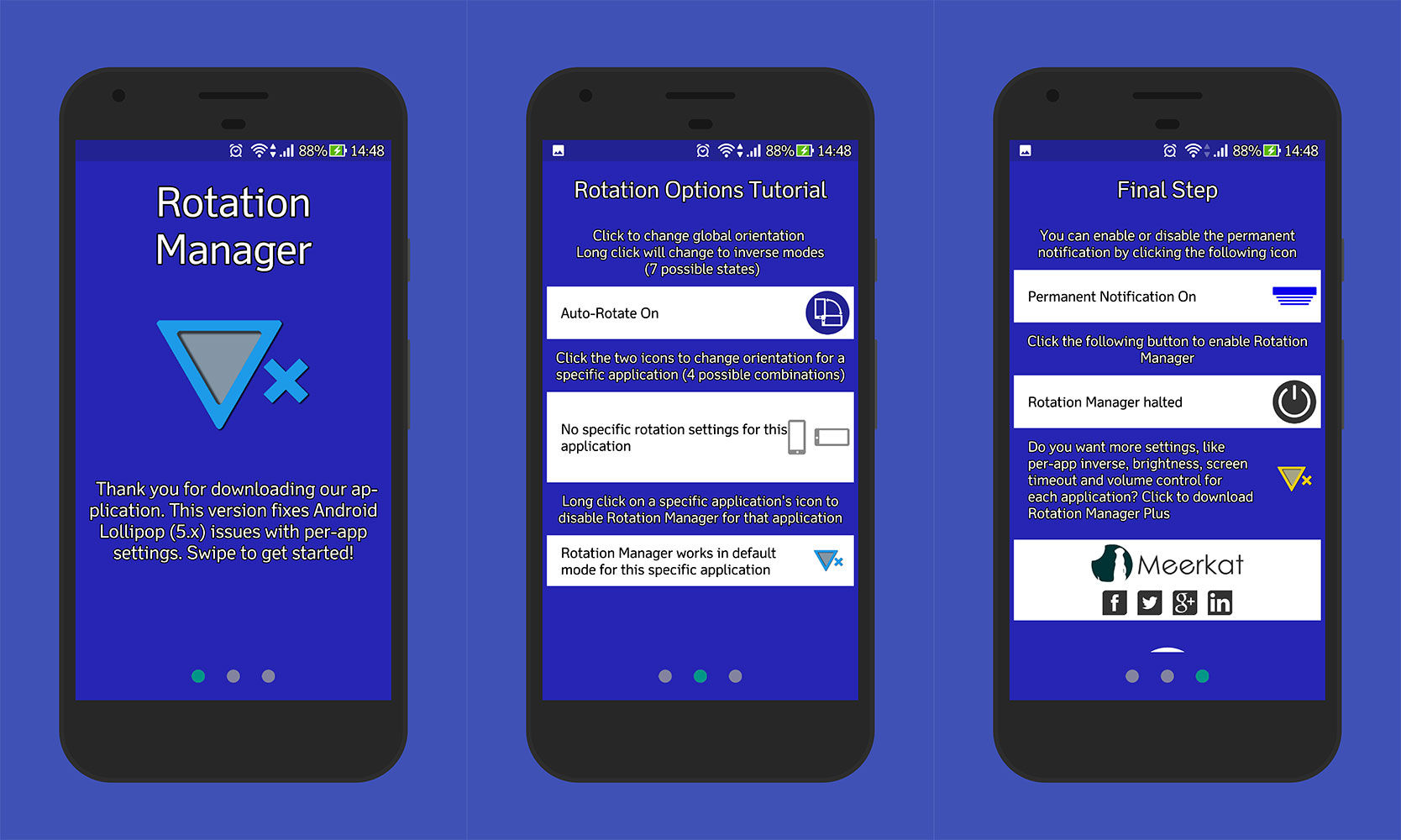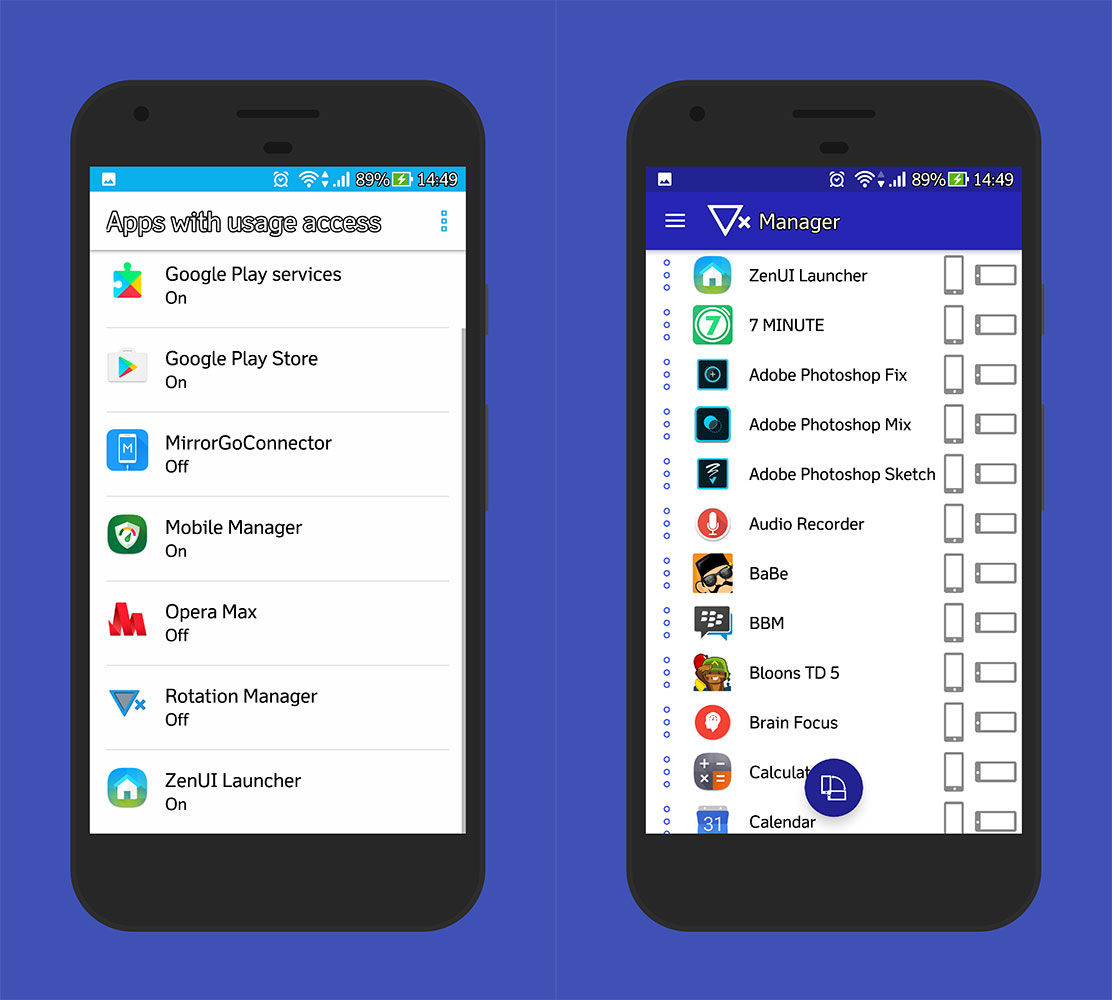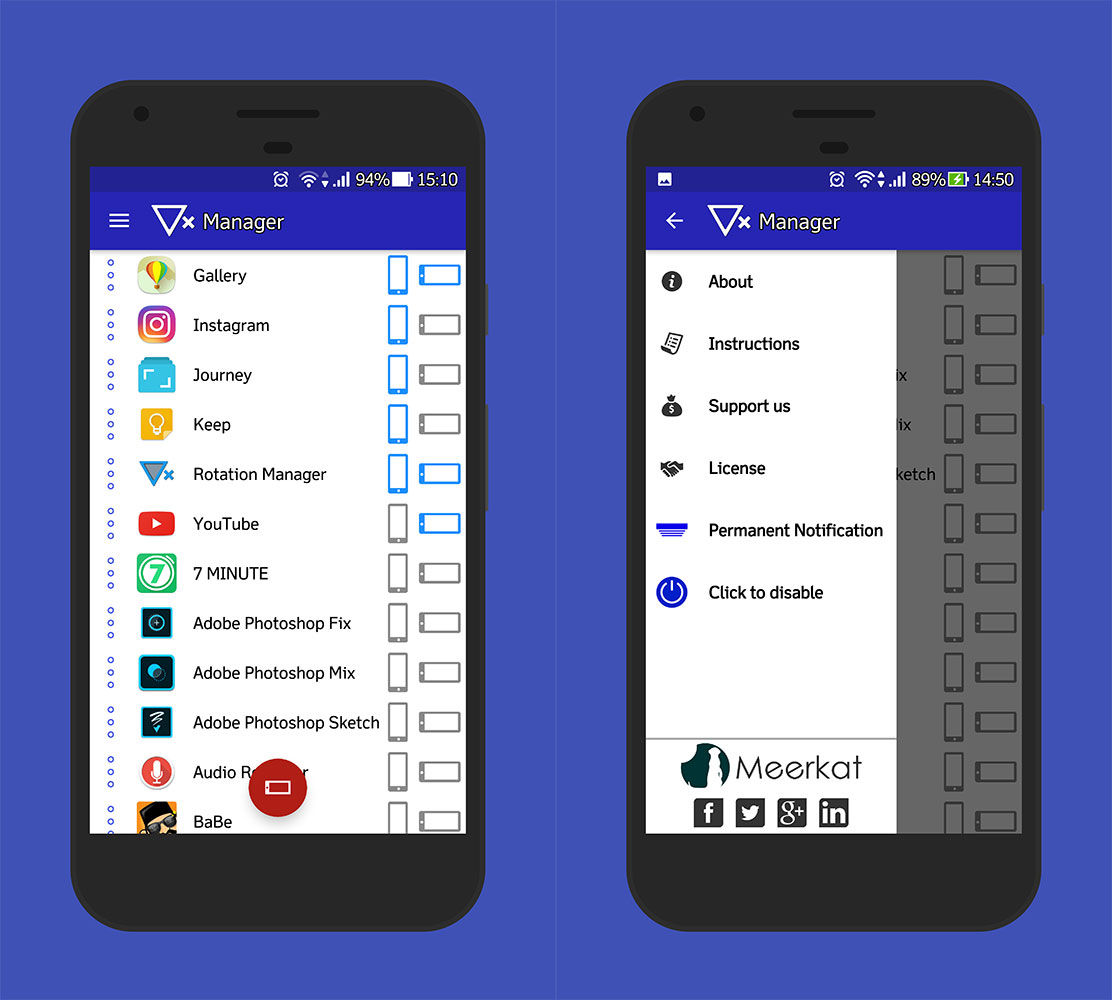Cách đặt xoay màn hình khác nhau trên ứng dụng Android trên điện thoại thông minh Android của bạn. Vì vậy, bạn không còn khó chịu nữa khi màn hình điện thoại thông minh của bạn thay đổi
Trước đây, ApkVenue đã thảo luận về cách đặt các mức âm lượng khác nhau trong từng ứng dụng được nhúng trên điện thoại thông minh Android của bạn. Ngoài âm lượng, thiết lập xoay màn hình điều này khác nhau trong mỗi ứng dụng cũng có vẻ khá quan trọng.
Ví dụ, bạn đã bao giờ sử dụng điện thoại thông minh khi đang nằm chưa? Sau đó, khi đang đọc một bài báo, đột nhiên màn hình chuyển từ chân dung sang không gian đất hoặc ngược lại. Chắc bạn khó chịu đúng không?
Nếu vậy, hãy tiếp tục đọc cho đến khi nó kết thúc. Dưới đây là cách đặt xoay màn hình khác trên ứng dụng Android trên điện thoại thông minh Android của bạn.
- Cách đo chiều cao bằng điện thoại thông minh (Chính xác)
- 6 cách độc đáo để mở khóa màn hình điện thoại thông minh Android của bạn
- Cách điều khiển điện thoại thông minh mà không cần chạm
Cách đặt Xoay màn hình ứng dụng Android
1. Tải xuống Trình quản lý xoay - Kiểm soát

Để thiết lập xoay màn hình trong từng ứng dụng khác nhau, chúng ta sẽ sử dụng một ứng dụng do nhà phát triển Meerkat tạo ra có tên là Quản lý luân phiên - Kiểm soát. Với ứng dụng này, việc xoay màn hình không mong muốn có thể được giảm thiểu.
Bạn thậm chí có thể buộc các ứng dụng thường không hỗ trợ không gian đất, có thể được sử dụng trong không gian đất liền. Khá tuyệt phải không? Đây là cách sử dụng nó.
2. Cách đặt Trình quản lý xoay - Kiểm soát
- Tải xuống và cài đặt Trình quản lý xoay - Điều khiển từ Cửa hàng Google Play.
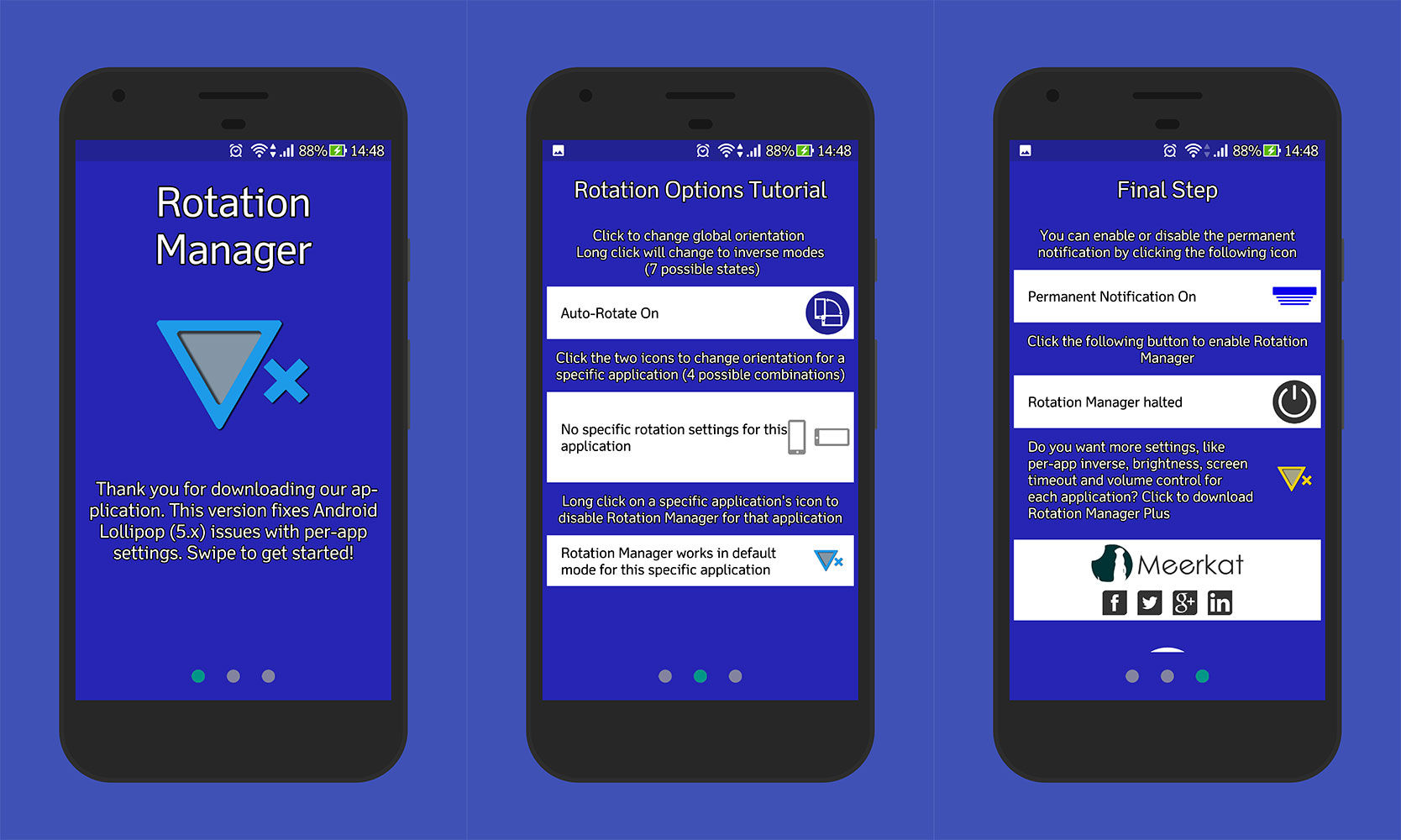
- Sau khi cài đặt thành công, mở ứng dụng và bạn sẽ được hướng dẫn viên chào đón cài đặt.
- Vuốt sang trang tiếp theo và nhấn vào biểu tượng vòng tròn ở dưới cùng.
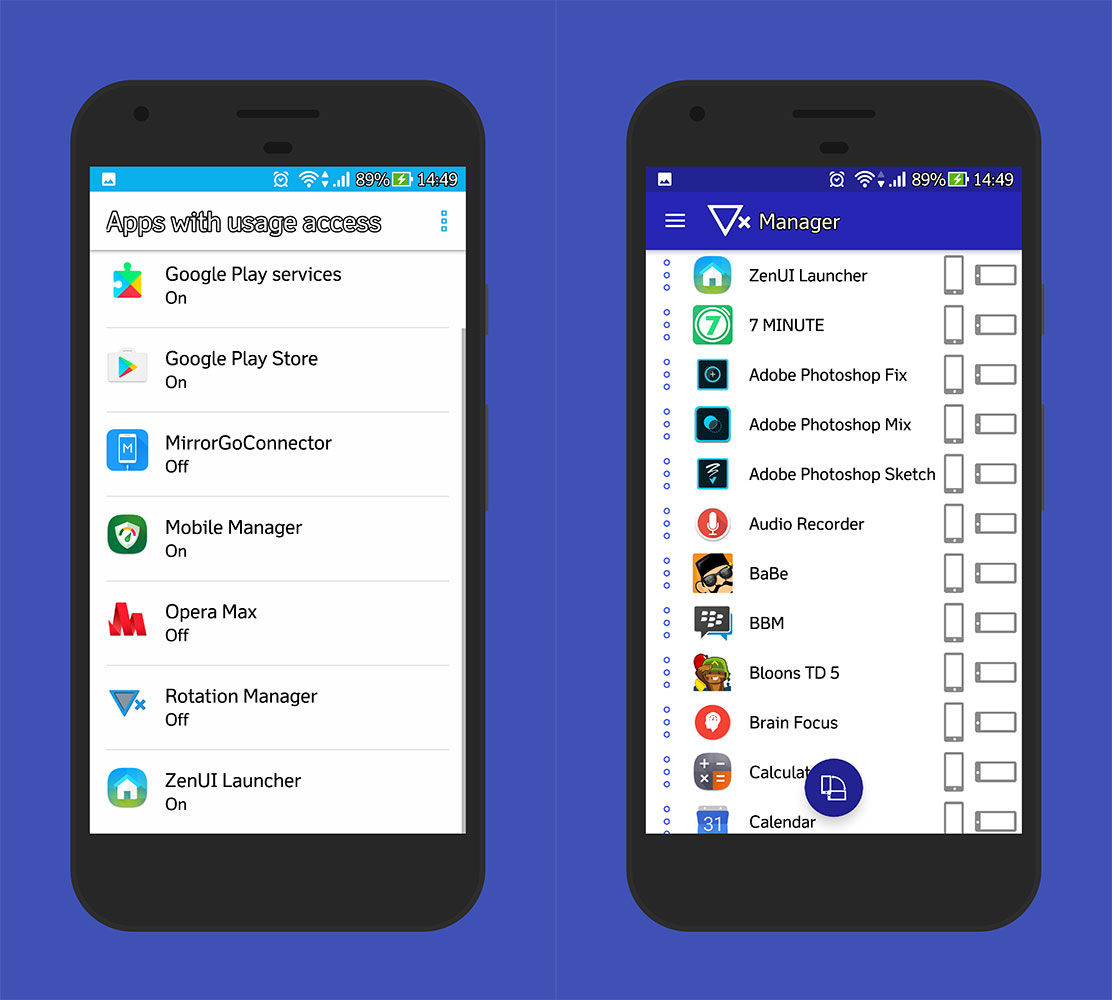
- Sau đó, bạn phải bật Trình quản lý xoay - Điều khiển trong 'Ứng dụng có quyền truy cập sử dụng'.
- Bây giờ đã đến lúc thiết lập và kiểm soát hướng của các ứng dụng riêng lẻ. Trên màn hình chính của Trình quản lý xoay, hãy chọn hướng bằng cách chạm vào một trong các biểu tượng dọc hoặc ngang bên cạnh một ứng dụng cụ thể để khóa nó ở chế độ dọc hoặc phong cảnh.
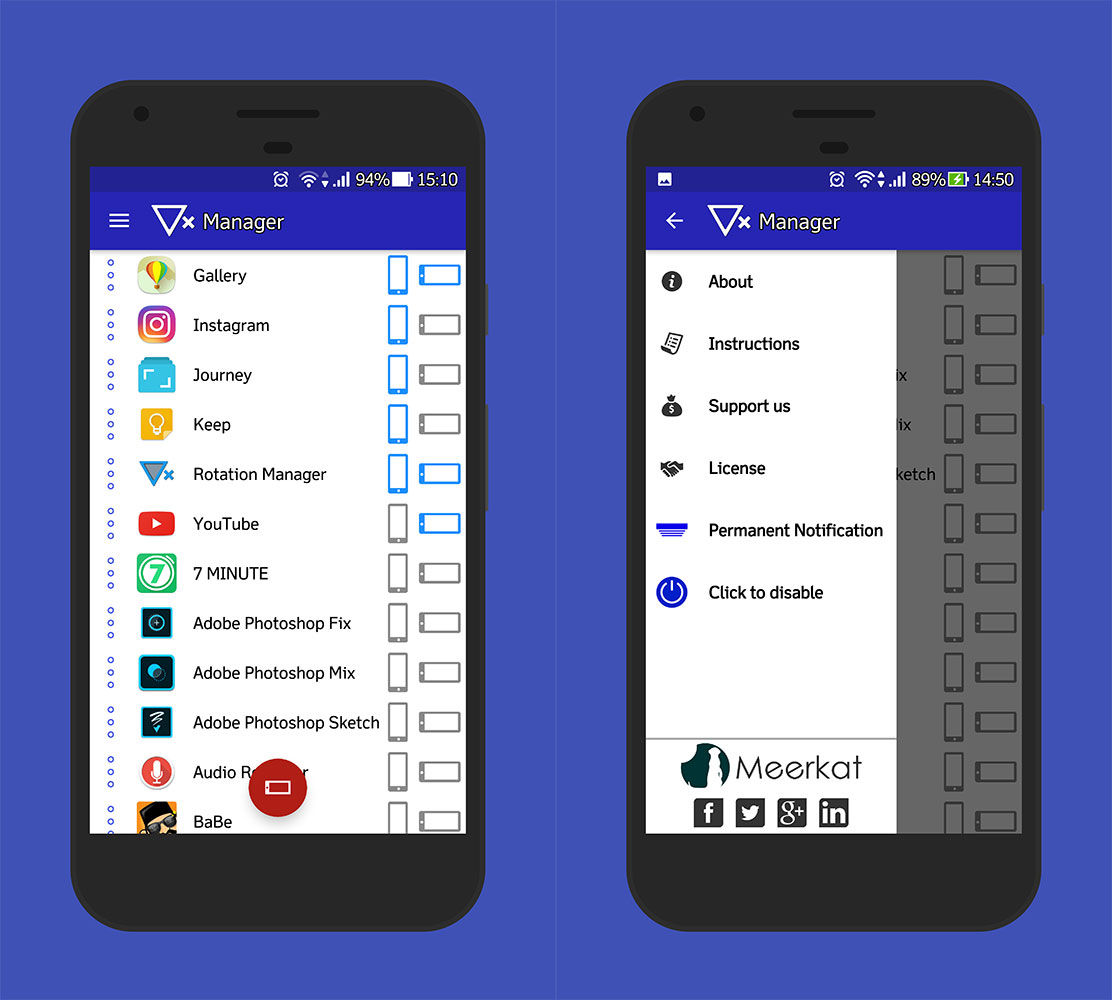
- Nhấn nút tùy chọn phía trên bên phải, 'Bấm để kích hoạt' và 'Thông báo vĩnh viễn'.
 XEM BÀI VIẾT
XEM BÀI VIẾT Giờ đây, bạn có thể điều chỉnh xoay màn hình trong từng ứng dụng khác nhau. Bạn sẽ nhận được thông báo mỗi khi mở ứng dụng mà bạn đã thiết lập. Sau đó, bạn có thể khóa một số ứng dụng nhất định và kích hoạt Trình quản lý xoay - Điều khiển qua thanh thông báo.
Đó là thông tin mà ApkVenue có thể cung cấp về cách thiết lập các cách xoay màn hình khác nhau trên các ứng dụng Android. Và ví dụ, Jaka sẽ đặt ứng dụng YouTube tiếp tục mở ở trạng thái ngang. Sau đó, một số ứng dụng trò chuyện và mạng xã hội của Jaka đã được chụp lại. Vì vậy, đừng bận tâm nữa. Bạn nghĩ sao? Chúc may mắn.
Cũng đọc các bài báo về Máy tính xách tay hoặc viết từ Lukman Azis khác.